Papier is vastgelopen in de printer
Als het vastgelopen papier scheurt en u het papier niet kunt verwijderen uit de papieruitvoersleuf of de achterste lade, of als het vastgelopen papier in de printer blijft zitten, verwijdert u het papier aan de hand van de volgende procedure.
 Belangrijk
Belangrijk
-
Als papier is vastgelopen, kunt u de printer niet uitschakelen, zelfs niet als u op de knop AAN/HERVATTEN (ON/RESUME) op de printer drukt. Voer de juiste handeling uit om het vastgelopen papier te verwijderen en zet de printer uit.
-
Trek de papieruitvoerlade uit en open vervolgens de klep.
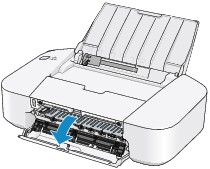
 Belangrijk
Belangrijk-
Raak de transparante film (A) niet aan.
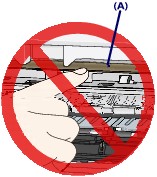
Als u met het papier of uw handen de transparante film aanraakt, waardoor deze vlekken of krassen oploopt, kan de printer beschadigd raken.
-
-
Controleer of het vastgelopen papier zich niet onder de FINE-cartridgehouder bevindt.
Als het vastgelopen papier zich onder de FINE-cartridgehouder bevindt, schuift u de FINE-cartridgehouder naar de rechter- of linkerrand, zodat u het papier gemakkelijker kunt verwijderen.
Wanneer u de FINE-cartridgehouder verschuift, houdt u de FINE-cartridgehouder vast en schuift u deze langzaam naar de rechter- of linkerrand.

-
Houd het vastgelopen papier met beide handen vast.

Als het papier is opgerold, trekt u het eruit.
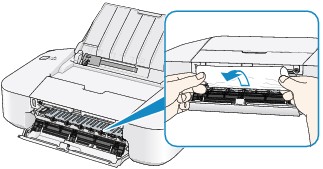
-
Trek het papier er langzaam uit, zodat het niet scheurt.

-
Controleer of al het vastgelopen papier is verwijderd.
Als het papier is gescheurd, kan er gemakkelijk een stukje papier in de printer achterblijven. Controleer het volgende en haal eventueel achtergebleven papier uit de printer.
-
Is er een stukje papier achtergebleven onder de FINE-cartridgehouder?
-
Is het stukje papier in de printer achtergebleven?
-
Is het stukje papier in de ruimte rechts of links (B) in de printer achtergebleven?
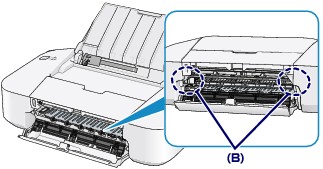
-
-
Sluit de klep.
-
Plaats het papier opnieuw en druk op de knop AAN/HERVATTEN (ON/RESUME) op de printer.
De printer hervat het afdrukken.
 Opmerking
Opmerking-
Controleer tijdens het opnieuw plaatsen van het papier of u papier gebruikt dat geschikt is voor afdrukken en of u het papier correct plaatst. Als het bericht over vastgelopen papier op het computerscherm wordt weergegeven wanneer u het afdrukken hervat nadat u al het vastgelopen papier hebt verwijderd, is er misschien toch nog een stukje papier in de printer achtergebleven. Controleer dan nog eens goed of er geen papier meer in de printer is.
-
Neem contact op met het ondersteuningscentrum als u het papier niet kunt verwijderen, als het papier in de printer scheurt of als het foutbericht niet verdwijnt nadat u het vastgelopen papier hebt verwijderd.


